پایگاه کاربری ماهانه واتس آپ باید نزدیک به دو میلیارد دلار باشد. علاوه بر ارسال پیام فوری و ارسال استیکرها یا گیف ها، این برنامه پیام رسان همچنین شامل چندین ترفند و ویژگی های پنهان است. واتس آپ برای آیفون، بر خلاف همتای اندروید خود، نیاز به چند مساله جزئی در برنامه دارد، که واتس آپ به راحتی گزینه ها و تنظیماتی را ارائه می دهد. آیا می دانستید که واتس آپ برای آیفون شامل خصوصیاتی برای انجام کار سریع از طریق ویژگی ها و گزینه ها است؟ وقتی که این حرکات را یاد بگیرید، کل تجربه شما کارآمد می شود. اجازه دهید تا به 15 ترفند واتس آپ برای آیفون مانند یک حرفه ای نگاه کنیم.
15 ترفند کاربردی واتس آپ برای آیفون و iOS
1. روش پین چت در آیفون
بعد از مدتی استفاده از واتس آپ، صفحه اصلی برنامه با گپ گفت و گو پر می شود. پیگیری مکالمات مهم می تواند به یک فرآیند وقت گیر تبدیل شود. بیشتر به این دلیل که هر بار که بخواهید آنها را چک کنید، باید یک فهرست طولانی را چک کنید. خوشبختانه، این برنامه گزینه پین را ارائه می دهد که به شما اجازه می دهد یک چت را در بالای صفحه قرار دهید. برای دیدن گزینه پین، هر چتی را به سمت چپ بکشید. بر روی پین ضربه بزنید و مکالمه در بالای گپ ها با یک نماد پین کوچک ظاهر می شود.
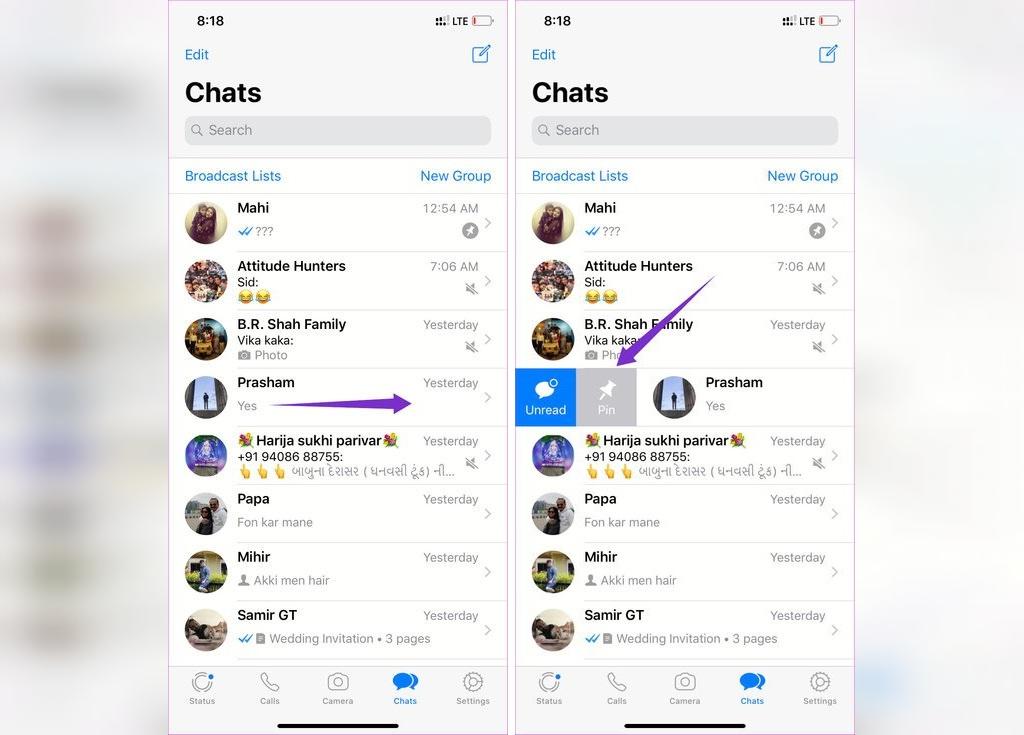
2. خواندن یا نخواندن مکالمات واتس اپ
علامت گذاری خوانده شدن پیام در چت کاملا آسان است. می تواند متن مکالمه را باز کرده یا به سمت چپ بکشید و «گزینه خواندن» را انتخاب کنید. این ترفند زمانی مفید است که بخواهید یک پیام را خوانده، اما متن علامت خوانده نشده داشته باشد. از همان روش پیروی کرده و علامت گذاری خوانده نشده کنید.
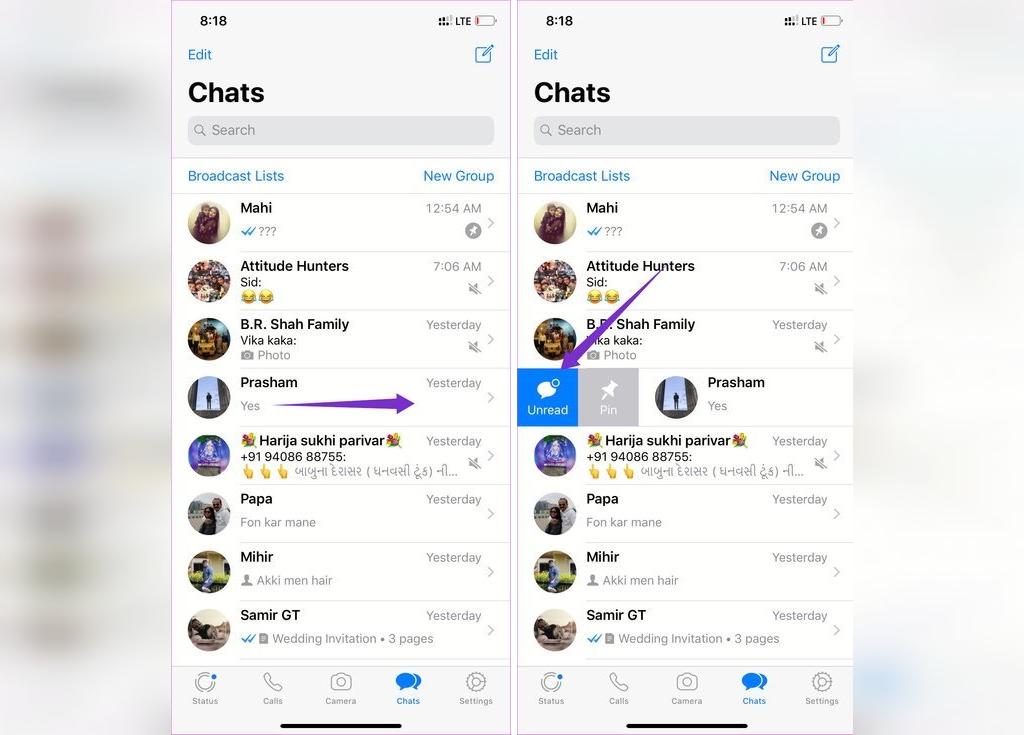
حتما بخوانید: روش برگرداندن پیام های پاک شده واتساپ
3. علامت گذاری خواندن همه پیام ها واتس اپ در آیفون
همه ما در زندگی روزهای شلوغی داریم که وقت برای بررسی پیام های واتس آپ پیدا نمی کنیم. بعدا، وارد شدن به هر صفحه پیام از مکالمات شخصی و گروه ها احساس آشفتگی ایجاد می کند. می توانید بر روی صفحه ویرایش ضربه بزنید، موضوعات گپ را انتخاب کرده و «گزینه خوانده شدن همه» را در پایین صفحه انتخاب کنید تا پیام های در حال انتظار به حالت خوانده شده تبدیل شود. این مساله وقتی می خواهید از گفت و گوهای گروهی اجتناب کنید، به شما کمک می کند.
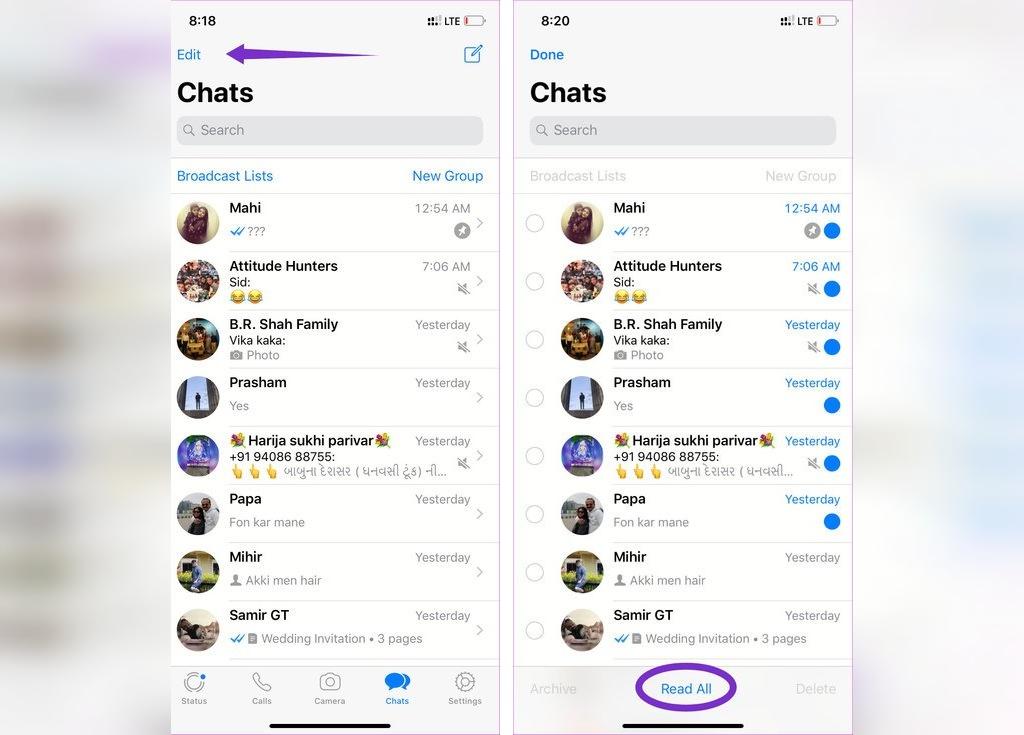
4. خواندن اعلان های واتس اپ در آیفون
در سیستم عامل iOS، می توانید سریعا نگاهی به پیام های دریافتی خود داشته باشید. هر پیامی را به سمت راست بکشید و زیر صفحه دو جزئیات مهم را نشان می دهد- زمان تحویل پیام و وقتی گیرنده آن را خواند.
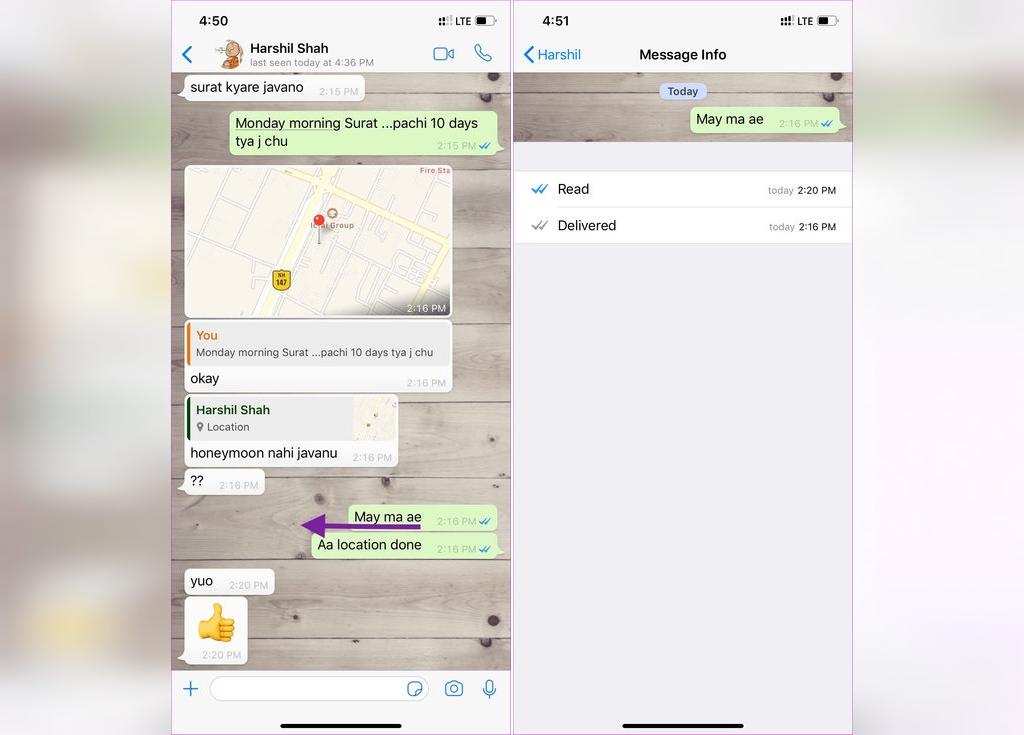
5. بایگانی چت واتس اپ در آیفون
به جای حذف یک مکالمه، می توانید صفحه اصلی واتساپ را با مخفی کردن آنها رمزگشایی کنید. هر مکالمه ای را به سمت راست بکشید و بر روی گزینه بایگانی چت ضربه بزنید. در گوشی اندروید، لیست بایگانی با پیمایش تا پایین صفحه گپ قابل دسترسی است. در سیستم عامل iOS، با یک حرکت واحد به راحتی قابل دسترس تر است. برای نشان دادن گزینه بایگانی چت در زیر کادر جست و جو، انگشت خود را به سمت پایین بکشید یا حرکت پایین آوردن را اجرا کنید.
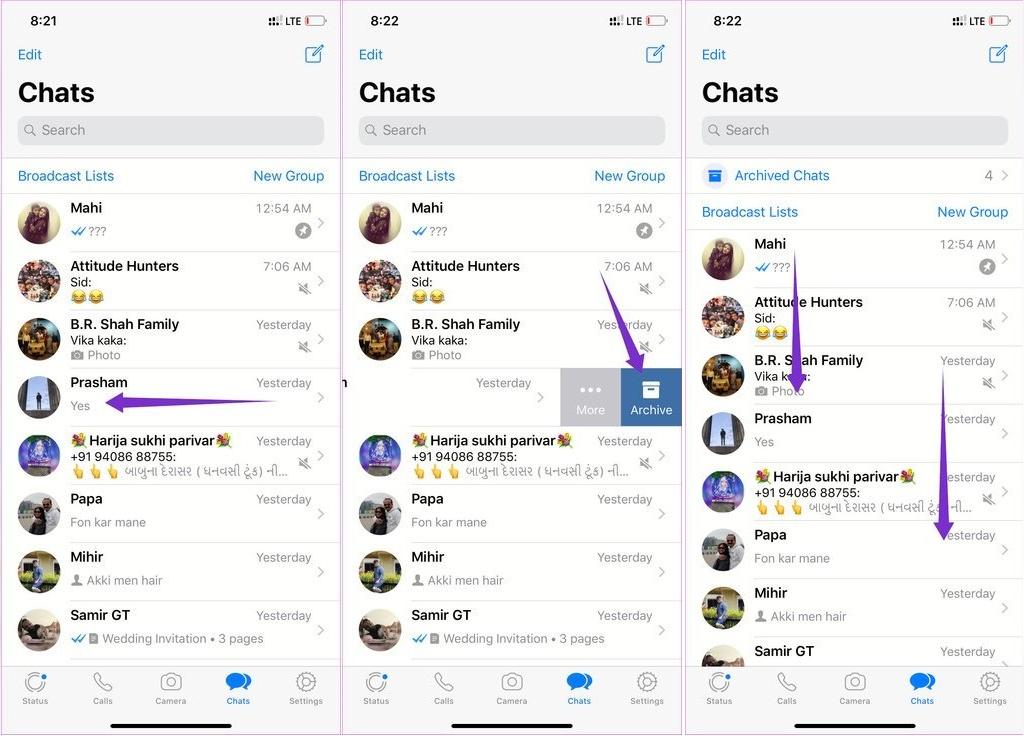
6. بی صدا کردن چت واتس اپ در آیفون
گزینه بی صدا کردن چت یک نعمت خدادادی برای شخصی مثل من است. برخی از مخاطبین من مرتباً با محصولات تجاری خود به من اسپم می دهند (پیام های اسپم می فرستند). با استفاده از گزینه بی صدا، می توانم هنگام کار از حواس پرتی های غیر ضروری جلوگیری کنم. دو راه برای فعال کردن آن وجود دارد. در هر صورت می توانید بر روی نام مخاطب ضربه بزنید و گزینه بی صدا در پایین را فشار دهید. یا روی صفحه اصلی چت مخاطب ضربه بزنید، روی دکمه سه نقطه ضربه زده، بر روی گزینه «بیشتر» کلیک کنید و گزینه بی صدا را انتخاب کنید و همین کار را برای لغو گزینه بی صدا کردن تکرار کنید.
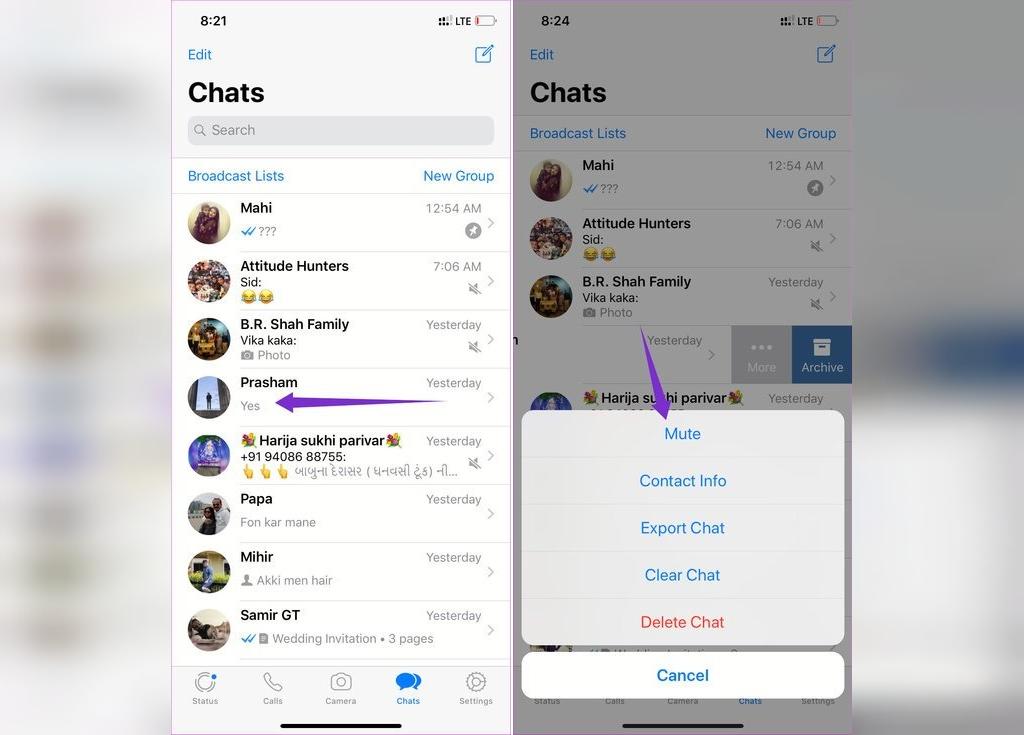
7. خارج کردن پیام (خارج کردن به منظور انتقال پیام به برنامه ای دیگر)
استفاده از iOS به جای اندروید، یا برعکس، همه پیام های واتس آپ را با موفقیت منتقل نمی کند. همچنین، هیچ راه آسانی برای انجام آن وجود ندارد، زیرا واتس آپ رسما سیستم عامل متقابل با استفاده از گوگل درایو را پشتیبانی نمی کند. در این جا است که گزینه «خارج کردن پیام» شما را نجات می دهد. انگشت خود را به سمت چپ بکشید، بر روی «بیشتر» ضربه بزنید و گزینه «خارج کردن چت» را انتخاب کنید. واتس آپ گزینه ای برای پیوست یا حذف رسانه- عکس، ویدئو و سند- ارائه می دهد. پس از انتخاب هر یک از گزینه ها، صفحه اشتراک گذاری را برای انتخاب یک برنامه برای ارسال نسخه خارج کرده چت انتخاب کنید.
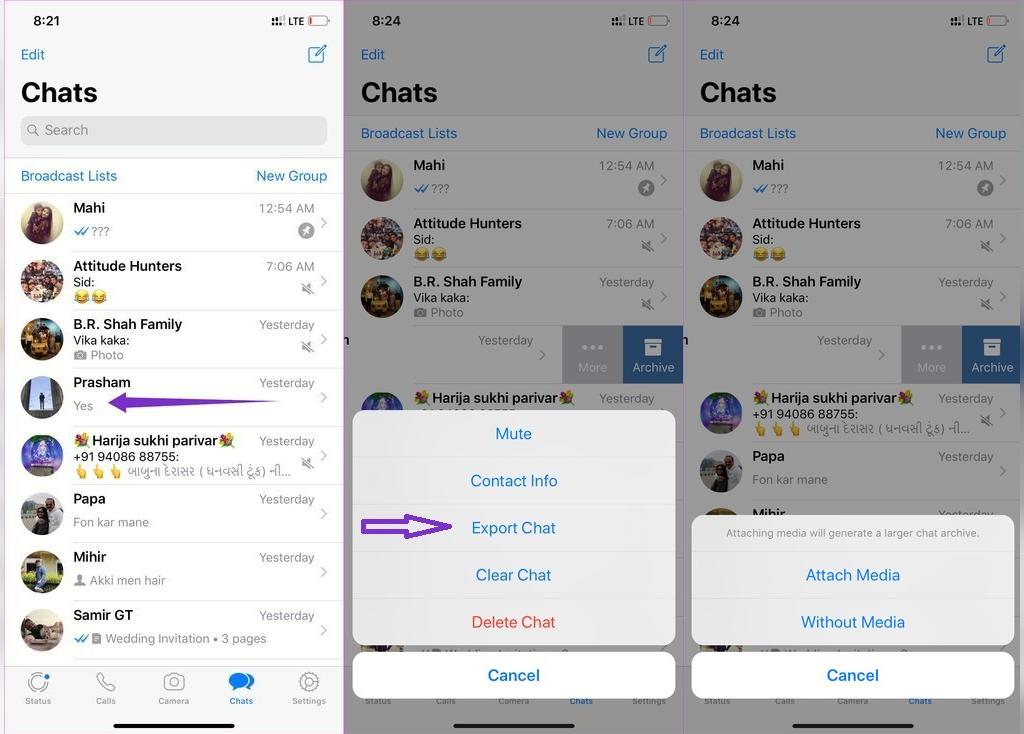
حتما بخوانید : جلوگیری از ذخیره خودکار عکس در واتساپ
8. پاک کردن چت
پاک کردن چت های ناخواسته از واتس آپ بسیار آسان است. چت را به سمت چپ بکشید تا آن را پاک کنید، بر روی گزینه «بیشتر» با استفاده از سه نقطه بالای صفحه ضربه بزنید و گزینه پاک کردن چت را انتخاب کنید.
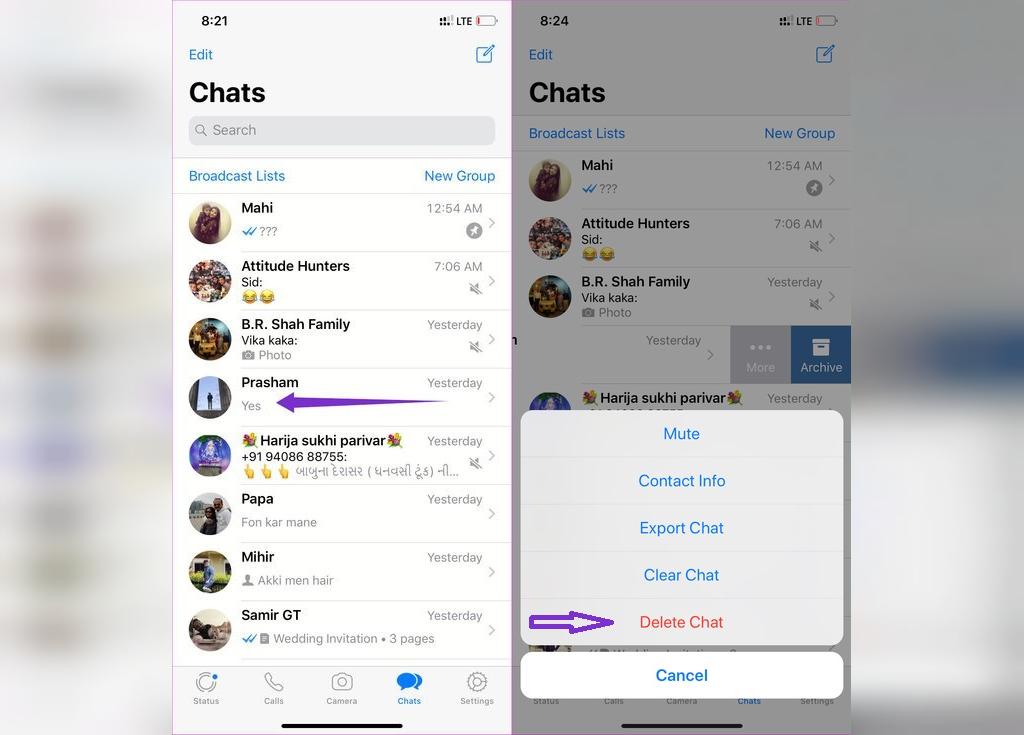
9. پاسخ سریع در چت
سال گذشته، واتس آپ قابلیت پاسخ گویی سریع به یک پیام خاص با حالت کشیدن سریع را ایجاد کرد. در یک چت، روی هر پیامی که دریافت کرده اید، به سمت چپ بکشید و می توانید مستقیما شروع به نوشتن پاسخ برای آن پیام کنید.
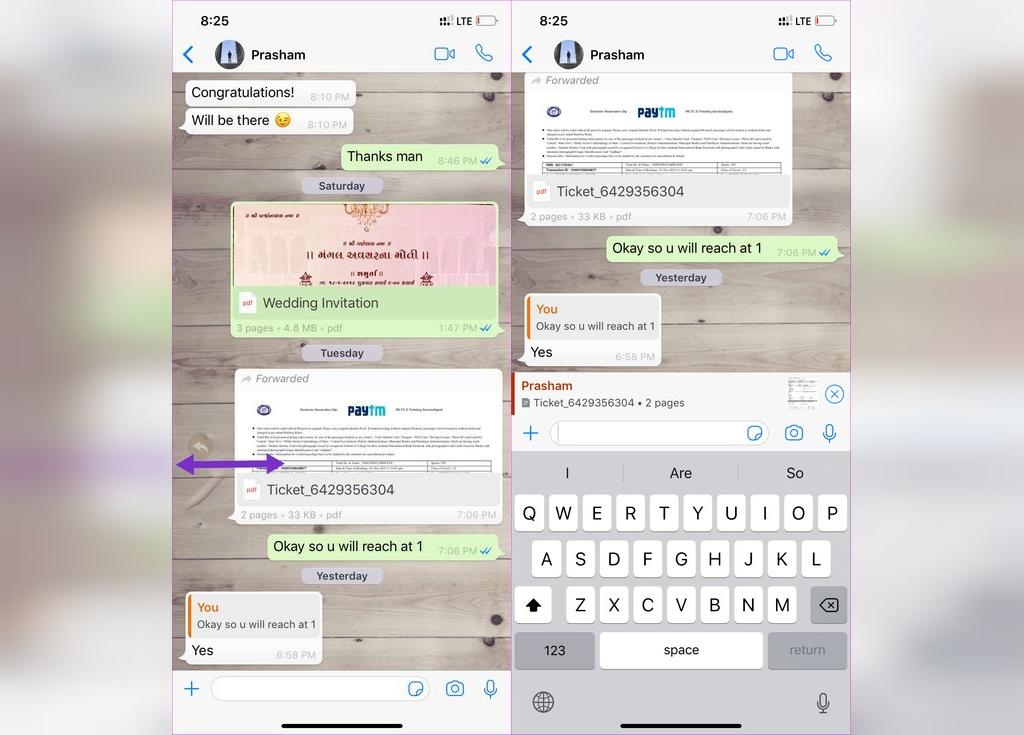
10. جست و جو یک پیام
اجازه دهید بگوییم که شما می خواهید یک پیام خاص پیدا کنید و نمی خواهید دریایی از مکالمات را بالا و پایین کرده و بگردید. واتس آپ به شما این امکان را می دهد که با رفتن به باکس جست و جو از طریق کشیدن به پایین سریع صفحه نمایش، یک کلمه یا اصطلاح خاص را جست و جو کنید.
تذکر: جعبه جست و جو در دو حالت پنهان می شود- در حالت خروج اجباری از واتس آپ یا در هنگام راه اندازی دوباره آیفون.
اصطلاح مربوطه را در فهرست جست و جو تایپ کنید و نتایج جست و جو را مشاهده کنید که موضوعات گپ را در بالا و پیام های فردی را از طریق جست و جو کلمات کلیدی به حالت بولت شده نشان می دهد.
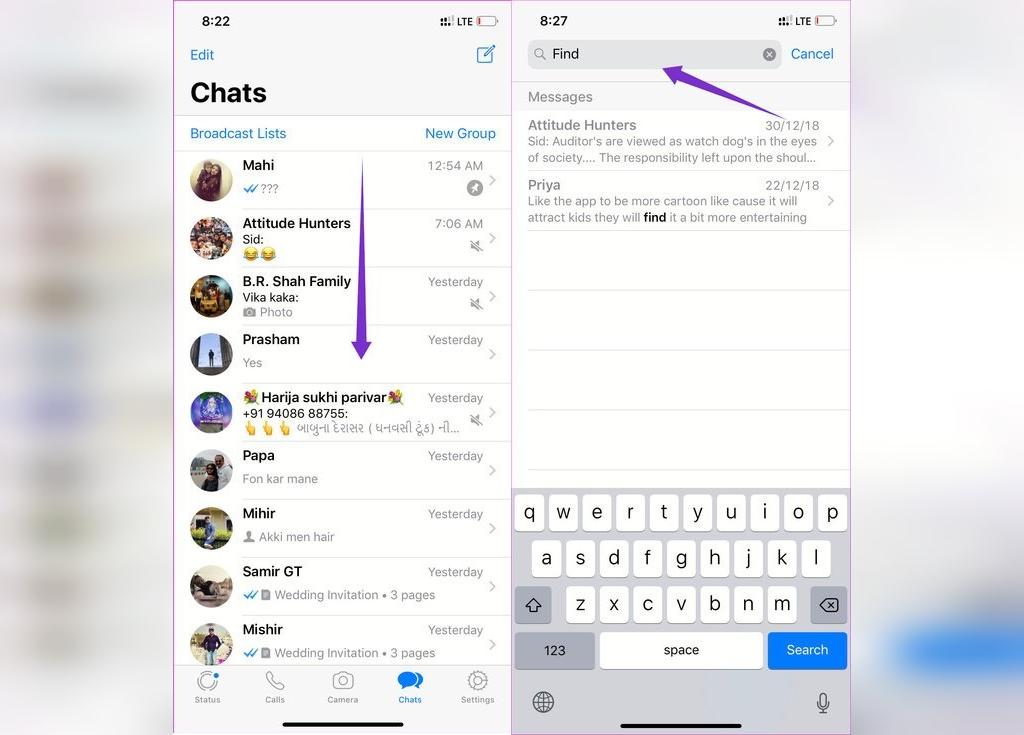
11. پیام خصوصی از یک چت گروهی
در نسخه جدید واتس آپ برای آیفون ورژن v2.16، اکنون می توانید به طور خصوصی به یک پیام خاص از چت گروهی پاسخ دهید. بنابراین اجازه دهید تا بگوییم که می خواهید با یک پیام خاص به یک فرستنده، اما به صورت مخفی صحبت کنید. می توانید به جای درخواست گروهی، در یک پیام خصوصی به آن شخص پاسخ دهید. پیام را در چت گروهی طولانی مدت فشار دهید تا منو « rollover» نمایش داده شود، بر روی گزینه «بیشتر» کلیک کنید و گزینه «پاسخ دادن به طور خصوصی» را انتخاب کنید. واتس آپ یک گفت و گو مستقیم با آن شخص آغاز می کند و پیامی را که انتخاب کرده اید، به همراه نام گروه انتخاب می کند. در آن قسمت می توانید پاسخ داده و یک گفت و گو خصوصی را تنظیم کنید.
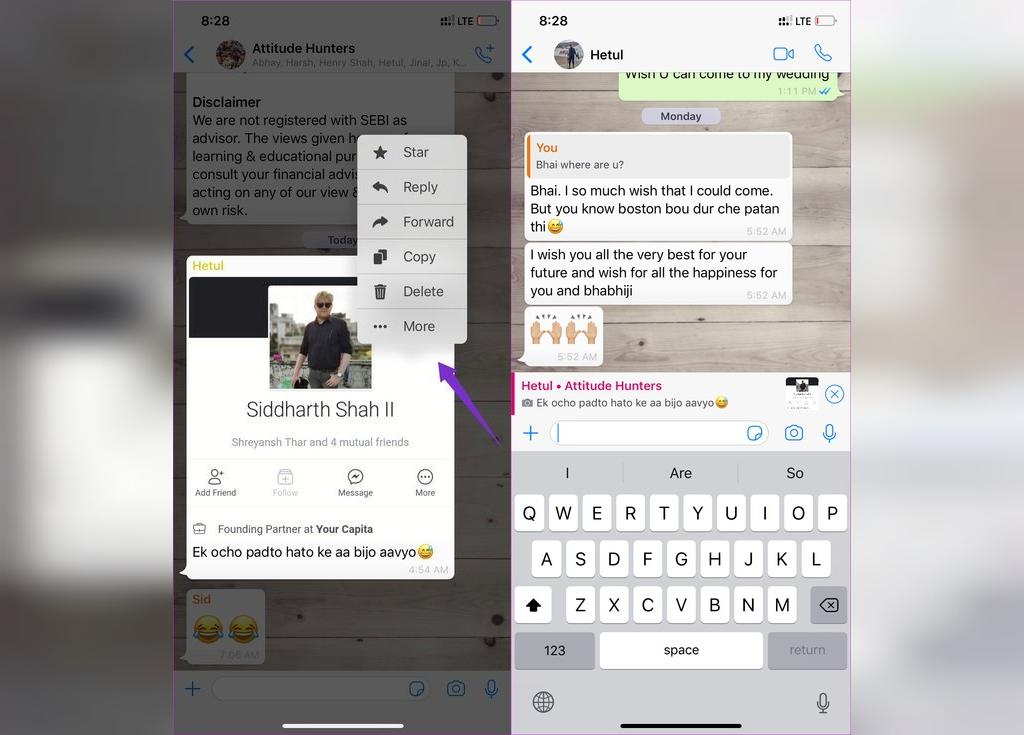
12. به تصاویر، استیکر اضافه کنید
سال گذشته، واتس آپ امکان پشتیبانی از استیکرها را فراهم کرد. و با به روز رسانی جدید در iOS، می توانید قبل از ارسال عکس ها، به آن ها استیکر اضافه کنید. قبل از این، واتس آپ امکان حاشیه نویسی متن برای عکس ها با فیلترهای رنگی را فراهم کرده بود. اکنون می توانید استیکر به آن اضافه کرده تا با عکس ها حس شخصی خود را نشان دهید.
حتما بخوانید : حذف کامل اکانت واتساپ
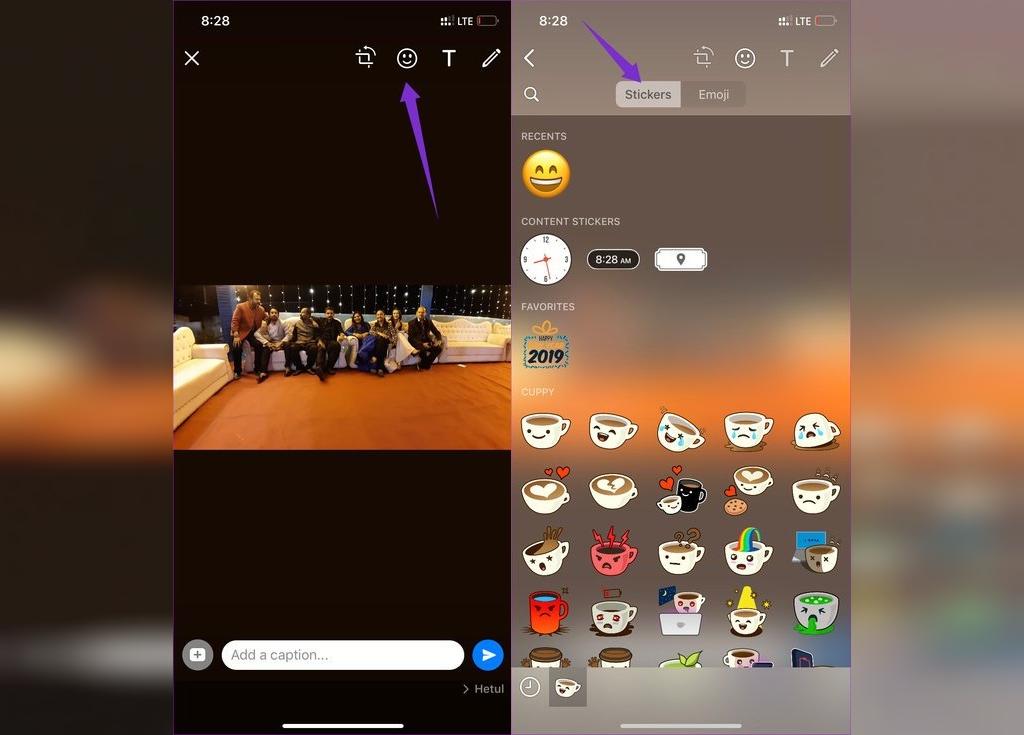
13. از «لمس سه بعدی» برای نگاه کردن به مکالمه و وضعیت ها استفاده کنید
سرانجام، واتساپ امکان «Peek» (نمای مختصر و سریع) و «Pop» (گشودن کامل پنجره ها) در یک وضعیت با لمس سه بعدی را فراهم کرده است. با فشار طولانی بر روی هر وضعیت از تماس و پیام های واتس آپ، پنجره ها کامل باز شده و نمای مختصر و سریعی را به شما نشان می دهد. همچنین می توانید عمل «لمس سه بعدی» در هر موضوع گپ را انجام دهید تا نگاه اجمالی به چت اخیر با شخص دیگر داشته باشید. امیدوارم واتس آپ در به روز رسانی بعدی از «عملکرد نگه داشتن طولانی مدت» بر روی نسخه آیفون XR نیز استفاده کند.
نکته تخصصی: وقتی وضعیت را با استفاده از «لمس سه بعدی» مشاهده می کنید، مخاطب متوجه نمی شود که شما وضعیت او را مشاهده کرده اید.
14. قفل استفاده از شناسایی لمسی یا شناسایی صورت
در آپدیت اخیر ورژن v2.19.20 واتس آپ، پشتیبانی از شناسایی لمسی و شناسایی صورت بر روی آیفون فراهم شده است. اکنون می توانید با استفاده از بیومتریک پیش فرض تلفن خود، برنامه واتس آپ را قفل کرده یا باز کنید. برای روشن کردن آن به قسمت تنظیمات بروید، در قسمت Account و سپس screen lock بروید. گزینه مربوطه را روشن کنید.
15. از واتس آپ مانند یک شخص حرفه ای استفاده کنید
چندین سال قبل، به دلیل بیش از حد پیش و پا افتاده بودن برنامه واتس آپ، انتقادهای پر سر و صدایی از آن شد. این مساله در دو سال گذشته تغییر کرد. واتس آپ به تدریج شکاف بین کاربر قدرتمند و معمولی را کم می کند. افزودن امکانات لمس سه بعدی و «Peek» و «Pop API» برای حرکات تند و سریع، خیلی خوشایند بوده است. کاربران آیفون، به خصوص افرادی که آیفون 6S پلاس و بالاتر دارند، می توانند از این نکات برای صرفه جویی در وقت و کسب بهترین نتیجه در واتس آپ استفاده کنند.


دیدگاه ها